Kodi - predtým známe ako XBMC, je veľmi populárne open source mediálne centrum, ktoré je obľúbené a obľúbené veľkým počtom ľudí. To je pravdepodobne spôsobené množstvom pluginov a možností prispôsobenia, ktoré ponúka Kodi. Kodi je k dispozícii pre iOS, ale nie je oficiálne k dispozícii na Apple App Store. Zatiaľ čo užívatelia iPhone a iPad môžu ľahko nainštalovať Kodi z jeho repozitárov, existujú spôsoby inštalácie Kodi na iOS bez útek z väzenia. Tu sú spôsoby, ako nainštalovať Kodi na iPhone alebo iPad bez útek z väzenia:
Metóda 1: Použitie Xcode
Prvý spôsob inštalácie Kodi na váš iPhone alebo iPad bez toho, aby ste ho museli útočiť, je použiť tento čistý trik Xcode, ktorý umožňuje používateľom inštalovať aplikácie tretích strán od neidentifikovaných vývojárov. Ak to chcete urobiť, je to, čo budete potrebovať:
- App Signer aplikácie iOS (na stiahnutie)
- Mac s najnovšou verziou macOS
- Najnovšia verzia Xcode z obchodu App Store (Stiahnutie)
- Súbor Debianu Kodi (Stiahnutie)
Akonáhle to máte všetko, jednoducho postupujte podľa krokov uvedených nižšie na inštaláciu Kodi na iOS 10:
- Spustite Xcode a kliknite na " Vytvoriť nový projekt ".

- Keď uvidíte hlavné rozhranie Xcode, zvoľte "iOS" a kliknite na " Jednotlivé zobrazenie aplikácie ". Potom kliknite na tlačidlo " Ďalej ".

- Dajte aplikácii " Názov produktu " a " Identifikátor organizácie ". Pre túto príručku používam ako názov produktu " KodiApp " a " in.akshaygangwar " ako identifikátor organizácie. Potom kliknite na " Ďalej ".

- Vyberte miesto na uloženie projektu a kliknite na " Vytvoriť ".

- V rozhraní, ktoré sa otvorí, kliknite na rozbaľovaciu ponuku vedľa položky "Team" a vyberte zo zoznamu svoje meno.

- Pripojte svoj iPhone alebo iPad k počítaču Mac pomocou kábla USB a vyberte ho zo zoznamu zariadení zobrazených v hornej časti v časti Xcode.

- Potom spustite aplikáciu App Signer aplikácie iOS, ktorú ste stiahli. Kliknite na položku Prehľadávať a vyberte súbor Kodi deb, ktorý ste stiahli skôr. Rovnako v rozbaľovacom menu pre podpisový certifikát a Profil zabezpečenia vyberte svoje údaje . Potom kliknite na " Štart ".

- Budete požiadaní o uloženie výstupného súboru ako. Vyberte, kam chcete súbor uložiť, a kliknite na " Uložiť ". Aplikácia Signatory aplikácií pre systém iOS bude potom pracovať niekoľkými krokmi.

- Po dokončení práce aplikácie iOS App Signer sa vráťte späť do Xcode . Tu kliknite na " Window " na paneli s ponukami a kliknite na " Devices ".

- Tu kliknite na tlačidlo " + " v sekcii " Inštalované aplikácie ". Vyberte súbor IPA, ktorý bude exportovať aplikácia App Signer aplikácie iOS.

- Xcode potom váš iPhone ukáže ako zaneprázdnený, pretože nainštaluje Kodi do vášho zariadenia . Po dokončení bude Kodi zobrazený v zozname nainštalovaných zariadení a budete ho môcť vidieť aj na domácej obrazovke vášho iPhone.

Skôr než začnete Kodi spustiť v zariadení so systémom iOS, budete musieť dôverovať certifikátu v zariadení iPhone. Ak to chcete urobiť, postupujte podľa nasledujúcich krokov:
- Prejdite na položku Nastavenia -> Všeobecné -> Správa zariadení.

- Tu klepnite na položku pod " Vývojárske aplikácie " a potom klepnite na " Trust ".

Potom budete môcť spustiť aplikáciu Kodi na vašom iPhone a vychutnať si úplnú silu aplikácie XBMC na vašom iPhone, ktorý nie je zranený.
Poznámka : Ak používate identifikátor Apple, ktorý nepoužíva vývojárov (tzn. Neplatíte poplatky za vývojárov vo výške 99 USD), budete musieť každých 7 dní znovu nainštalovať aplikáciu z Xcode. Avšak, ak ste slepý aplikácie s vývojárom Apple ID, potom môžete použiť aplikáciu na jeden rok, predtým, než budete musieť znovu nainštalovať.
Metóda 2: Použitie nástroja BuildStore
Zatiaľ čo prvá metóda bola úplne zadarmo, vyžadovala to docela veľa práce, len aby ste dostali aplikáciu inštalovanú na iPhone, ktorý nie je zálohovaný. Takže ak hľadáte oveľa jednoduchší spôsob, ako to urobiť, aj keď platíte peniaze, môžete použiť BuildStore.
BuildStore je webová lokalita, ktorá umožňuje používateľom jednoducho premiestňovať aplikácie na svoje neprenosné telefóny iPhone. Musíte však zaplatiť 9, 99 USD ročne, aby ste mohli získať prístup k tejto službe.

Inštalácia aplikácie z BuildStore je dosť priamočiare. Stačí prejsť na webovú lokalitu BuildStore, vyhľadať aplikáciu, ktorú chcete nainštalovať, a klepnúť na položku Inštalovať . Aplikácia bude potom nainštalovaná na váš iPhone.
Ak ju chcete spustiť, budete musieť v telefóne iPhone dôverovať certifikátu vývojára, ako ste to urobili po inštalácii aplikácie cez Xcode.
Použite tieto metódy na inštaláciu Kodi na iPhone alebo iPad bez útek z väzenia
S niektorou z týchto metód môžete nainštalovať aplikácie na svojom iPhone 7 alebo 7 Plus bez toho, aby ste ju museli útočiť z väzenia. Existuje veľa aplikácií, ktoré môžete používať pomocou kódu Xcode. Metóda BuildStore je oveľa jednoduchšia ako Xcode, ale budete musieť každoročne platiť 9, 99 dolárov, aby ste mohli službu ďalej používať. Spoločnosť BuildStore vám tiež umožní zaregistrovať jedno zariadenie. Ak chcete používať službu na viacerých zariadeniach, budete musieť zaplatiť poplatky za každú z nich, čo môže rýchlo pridať až veľa, ak používate veľa zariadení Apple, ktoré chcete spustiť tieto aplikácie zapnuté. Ako vždy, neváhajte a zdieľajte svoje myšlienky o metódach, o ktorých sme diskutovali, a ak viete o inom a jednoduchšom spôsobe inštalácie aplikácií jailbroken na iPhone, ktorý nie je zranený, informujte nás o tom v sekcii komentárov nižšie.
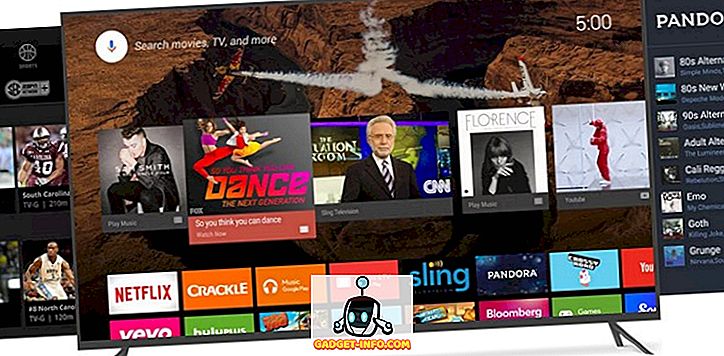
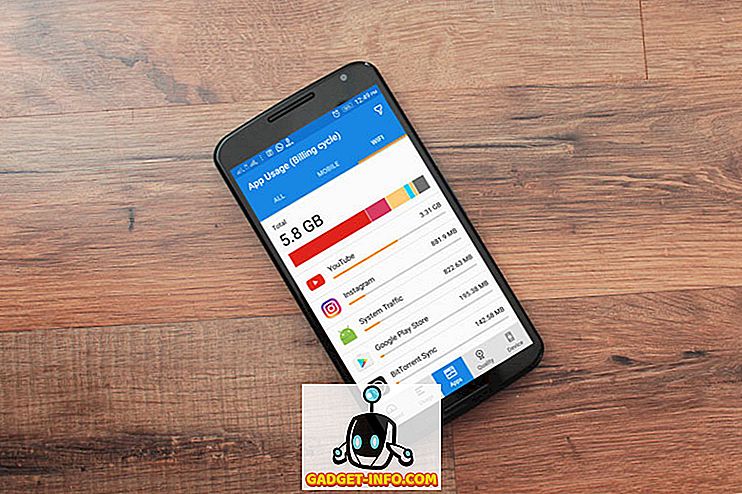
![Stav hudobného priemyslu [PICS]](https://gadget-info.com/img/entertainment/673/state-music-industry.png)






